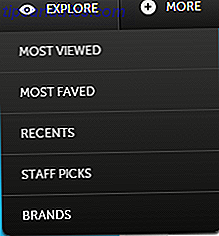Σε περίπτωση που δεν γνωρίζετε, μπορείτε να συνδέσετε τα dongle ήχου Chromecast σε οποιοδήποτε παλαιότερο "χαζή" σύστημα Hi-Fi γύρω από το σπίτι σας και να τα μετατρέψετε αμέσως σε έξυπνα ηχεία. Και ευτυχώς, το Chromecast Audios είναι εύκολο να ρυθμιστεί Πώς να ρυθμίσετε και να χρησιμοποιήσετε το Google Chromecast Audio Πώς να ρυθμίσετε και να χρησιμοποιήσετε το Google Chromecast Audio Αν έχετε μόλις ένα Chromecast Audio, αυτό είναι όλα όσα πρέπει να ξέρετε για να το σηκώσετε και τρέξιμο. Διαβάστε περισσότερα και μην τοποθετείτε ένταση στο πορτοφόλι σας.
Αφού λειτουργείτε, θα μπορείτε να αναπαράγετε ήχο από την κινητή συσκευή σας απευθείας μέσω των ηχείων σας. Μπορείτε ακόμη να μεταφέρετε μουσική που αποθηκεύεται τοπικά από την επιφάνεια εργασίας σας.
Αλλά ένα από τα καλύτερα χαρακτηριστικά που μπορεί να παραβλέψετε είναι η δυνατότητα να ομαδοποιήσετε ηχεία σε ζώνες. Για παράδειγμα, εάν έχετε ομιλητές στο σαλόνι και την κουζίνα σας, μπορείτε να δημιουργήσετε μια ομάδα, ώστε να μην υπάρχει διαταραχή στην εμπειρία ακρόασης όταν μεταβαίνετε ανάμεσα στα δωμάτια.

Πώς να δημιουργήσετε ομάδες ομιλητών στο Chromecast Audio
Η δημιουργία ομάδων ηχείων στο Chromecast Audio είναι εύκολη. Απλώς ακολουθήστε τις παρακάτω οδηγίες βήμα προς βήμα.
- Ανοίξτε την εφαρμογή Αρχική σελίδα Google.
- Στην επάνω δεξιά γωνία της οθόνης, πατήστε στο στοιχείο Συσκευές .
- Βρείτε το ηχείο που θέλετε να προσθέσετε σε μια ομάδα και πατήστε στις τρεις κάθετες κουκίδες στην επάνω δεξιά γωνία της κάρτας οθόνης της συσκευής.
- Επιλέξτε Δημιουργία ομάδας .
- Δώστε στη νέα ομάδα ένα όνομα.
- Κάντε κύλιση προς τα κάτω και σημειώστε τα πλαίσια ελέγχου δίπλα στα άλλα ηχεία που θέλετε να προσθέσετε στην ομάδα.
- Πατήστε Αποθήκευση για να ολοκληρωθεί η διαδικασία.
Δηλαδή, όταν δημιουργείτε ομάδες, υπάρχουν δύο πράγματα που πρέπει να θυμάστε: πρώτον, όλοι οι ομιλητές της ομάδας σας πρέπει να βρίσκονται στο ίδιο δίκτυο Wi-Fi και, δεύτερον, ο ομιλητής δεν μπορεί να ανήκει σε περισσότερες από μία ομάδες μια στιγμή.